После создания вебинара у нас появляется сущность вебинар с дополнительными ссылками.
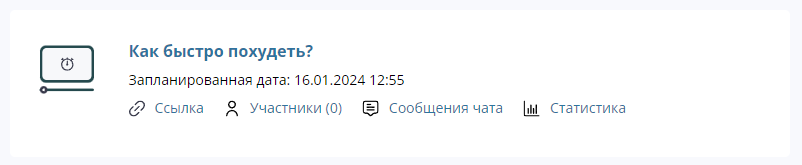
Перейдя по ссылке участники мы увидим всех зарегистрированных участников и сможем добавить новых участников.
Введение
Добавление пользователя на вебинар добавляет пользователя в список участников вебинара, что открывает следующие возможности:
запускает сценарии до, во время, после окончания вебинара — другими словами увеличиваем доходимость и продажи после вебинара.
пропускает пользователя на вебинар, если вебинар требует обязательную регистрацию.
Регистрация, т.е. заведение пользователя, отправка логина и пароля всегда автоматическая, что при получении продукта, что при импорте, поэтому на ней не заостряем внимание.
Краткое содержание:
Регистрация через продукт
Ручное добавление пользователя
Массовая загрузка
Быстрая регистрация на вебинаре (с емаил и без емаил)
Добавление участников через автоматизации
Автоматическое добавление в участники при переходе по ссылке
Способы добавления новых участников
1. Регистрация через продукт
Для регистрации на вебинар нужно создать продукт. (Примечание. Специально для вебинаров был создан новый тип продукта — продукт-вебинар).
Отличия продукта-вебинара от других продуктов заключается в одном поле — связка продукта с вебинаром.
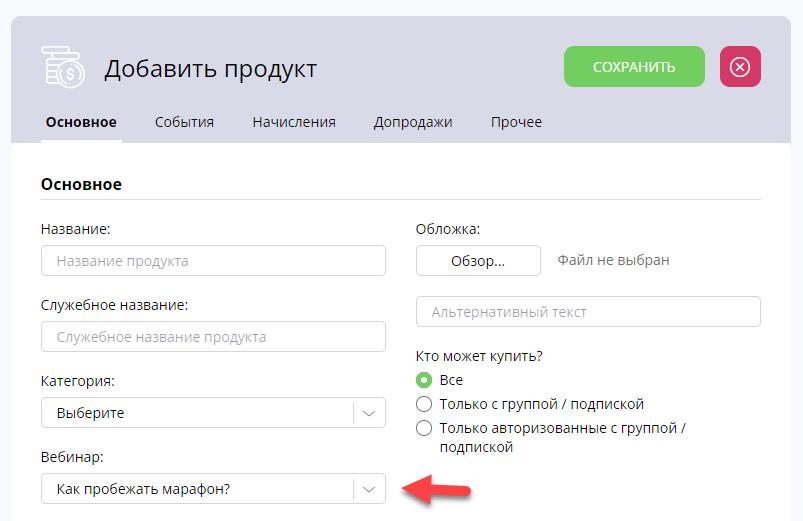
Остальные настройки такие же как у других типов продуктов.
Продукт отвечает за:
форму регистрации (внутренняя / внешняя),
стоимость (бесплатно / платно),
действия после регистрации (письмо, авторизация, подписка на рассылку, группы доступа, купон и прочие события),
привязку партнера.
Создание продукта-вебинара
Продукт-вебинар можно создать двумя способами
В пункте меню «Продукты» → создать «Продукт-вебинар».
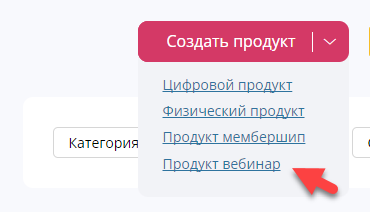
Создать продукт-вебинар на странице продуктов Вебинар → вкладка сценарии
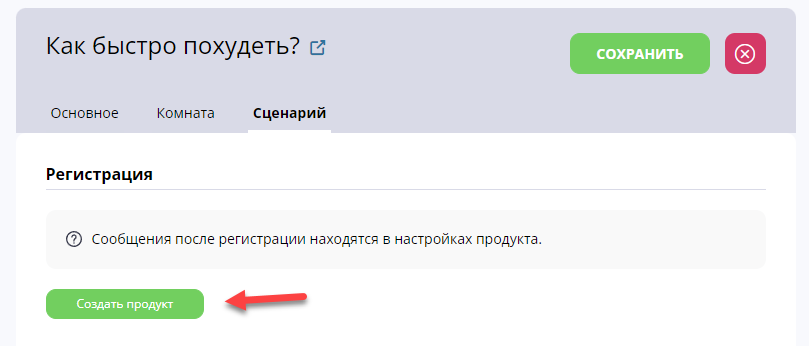
Создать продукт-вебинар на странице настроек вебинара
Это один и тот же способ создания продукта, просто для удобства добавлена кнопка в настройки вебинара автоматически заполняется поле связи продукта с вебинаром.
Несколько продуктов для регистрации на вебинар
Для одного вебинара можно создать множество продуктов. Ситуации когда может потребоваться создать несколько продуктов:
разные предложения вебинара: бесплатно, платно, с записью, без записи,
дополнительное разделение каналов трафика,
разделение участников по времени и месту. Например, базово мы можем различать пользователей, которые зарегистрировались до вебинара и во время вебинара. Как следствие регистрация во время вебинара уже может стать платной или будет запускать иные процессы.
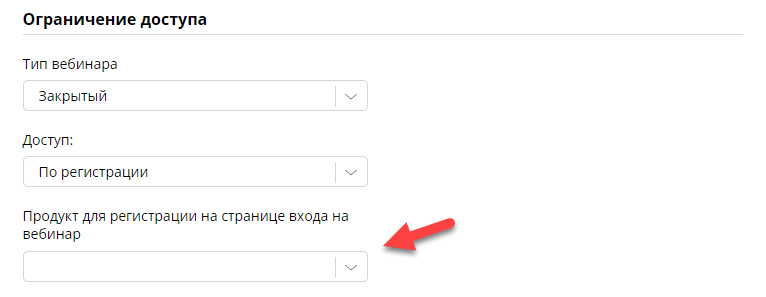
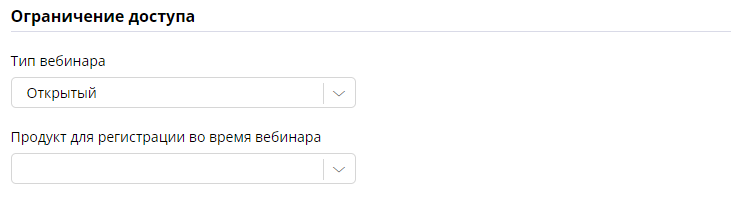
Процесс регистрации через продукт
Внутреняя форма
После создания продукта вы поулчите ссылку на страницу оплаты / регистрации.
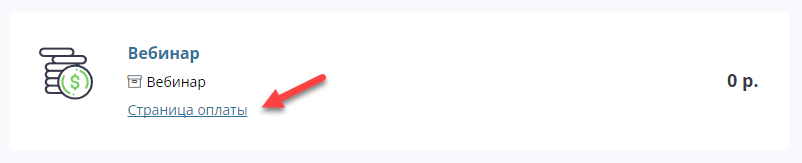
Эту ссылку можно предоставлять пользователям, а так же добавлять на кнопки на лэндинге.
Форма выглядит следующим образом. В настройках продукта можно добавить поля, изображение, стоимость и прочие свойства.
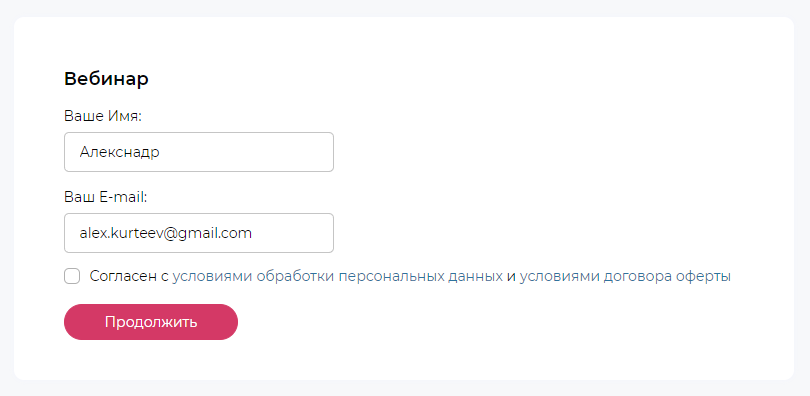
Внешняя форма
На странице списка продуктов имеется возможность создать форму для встраивания на внешние сайты.
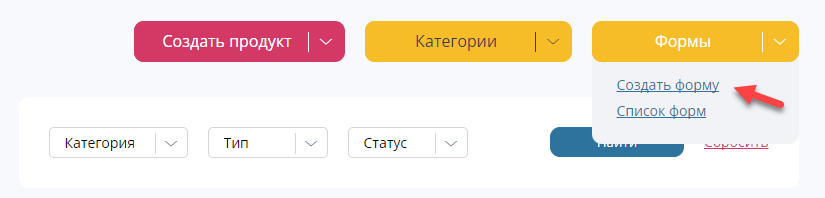
В форме можно:
настроить внешний вид
сделать выбор из нескольких продуктов.
выбрать действие после нажатия на кнопку: перейти на страницу SM или остаться
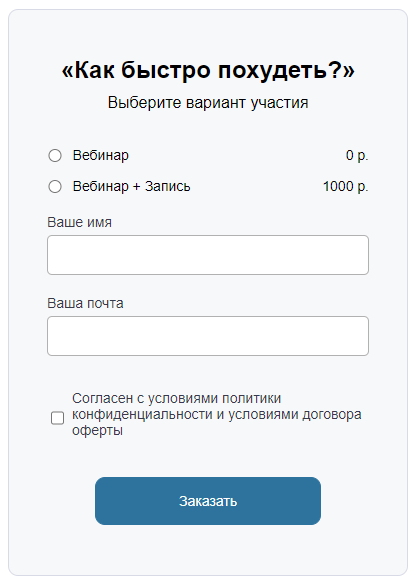
Скрытая регистрация - регистрация по ссылке
Вы можете сформировать для пользователя ссылку, перейдя по которой он автоматически зарегистрируется на вебинар. Данный случай подходит для бесплатных вебинаров.
Вид ссылки: http://site.ru/[email protected]&name=Олег
В этой ссылке указываем: секретный ключ, id продукта, емаил, имя. Подробнее
Полезные ссылки:
2. Ручное добавление нового участника
Вы можете добавить пользователя вручную.
Если пользователя еще нет в системе, то есть он не зарегистрирован, то ставим галочку «создать пользователя». В этом случае будет создан аккаунт и отправлены доступы для входа.
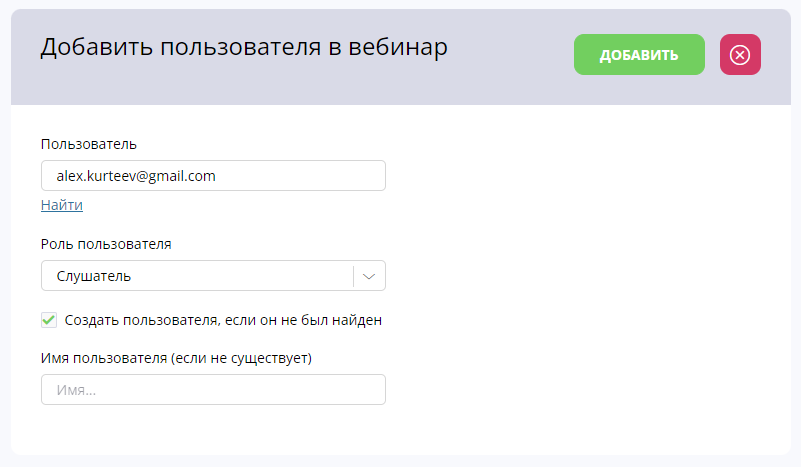
Пользователь становится участником вебинара и на него распространяются все сценарии вебинара.
3. Массовая загрузка пользователей
Массовая загрузка пользователей — это загрузка пользователей из csv-файла. Подробно все возможности загрузки пользователей.
Для регистрации загружаемых пользователей на вебинар выбираем опцию «пригласить на вебинар».
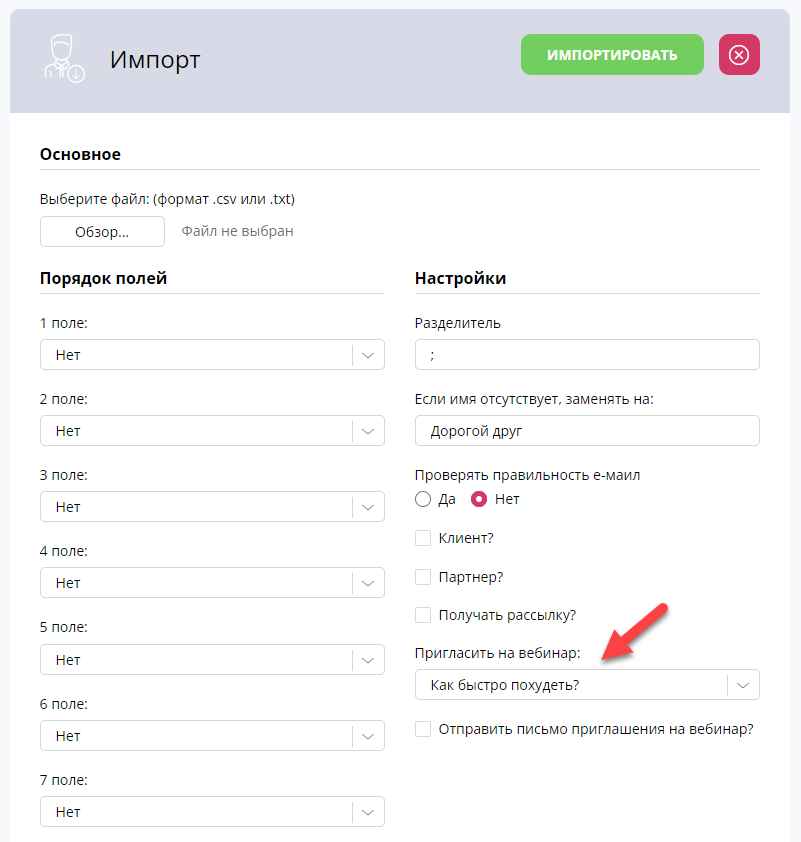
Пользователи становится участниками вебинара и на них распространяются все сценарии вебинара.
4. Быстрая регистрация на вебинар
На открытый вебинар пользователь может заходить по публичной ссылке. Чтобы иметь возможность писать в чат и задавать вопросы нужно зарегистрироваться и авторизоваться. Но это дополнительные действия.
Поэтому мы сделали опцию «Быстрая регистрация».
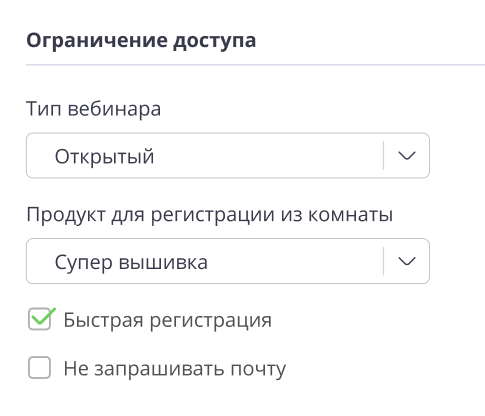
При ее активации пользователь может представиться на вебинаре и сразу получить возможность писать в чат и задавать вопросы.

Представиться во время вебинара
Если пользователь уже зарегистрирован в системе, то появляется окно, которое предлагает авторизоваться.
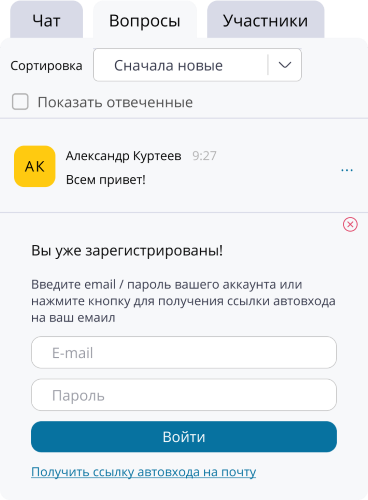
Пользователь есть в системе: авторизация или выслать ссылку автовхода
Письмо с ссылкой автовхода. Так как пользователь может не помнить пароль, то мы добавили кнопку «получить ссылку для автовхода на почту». Это письмо настраивается в Сценариях во время вебинара.
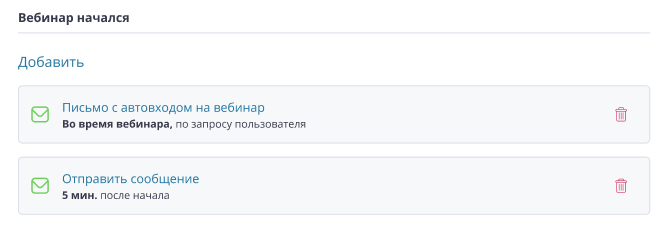
Редактирование письма автовхода
Исключение левых email. Пользователи во время вебинара могут оставлять левые адреса, поэтому добавили фильтр в сценарии после вебинара, чтобы можно было отделить таких пользователей и настроить отдельные действия с ними.
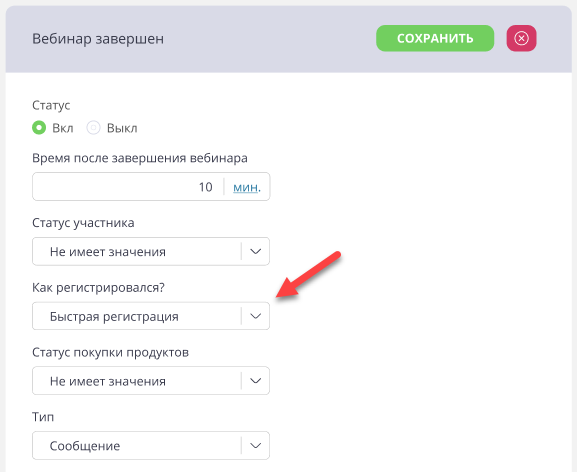
Фильтр по типу регистрации
Результат быстрой регистрации с email: по пользователю могут выполнять сценарии вебинара, если вы этого захотите.
Быстрая регистрация без почты
Если вы выберете «Быстрая регистрация» и «Не запрашивать email», то гостю нужно будет ввести только Имя. Email для такого пользователя будет сгенерирован автоматически, а после вебинара данный пользователь будет удален из базы.
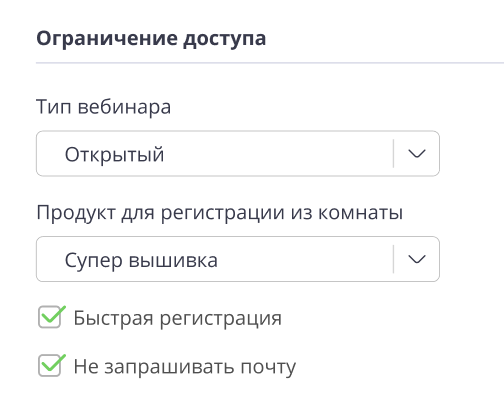
Результат быстрой регистрации без email. По таким пользователям сценарии не выполняются.
5. Добавление участников через автоматизации
Мы можем любой сегмент пользователей зарегистрировать на вебинар.
Для начала создаем сегмент с помощью фильтров в списке заказов или в списке пользователей.

Создание сегмента Создаем автоматизацию по сегменту и выбираем расписание запуска. Для прямого эфира подойдет выполнение: сразу. Для автовебинара запуск задания будет актуально выполнение по расписанию.
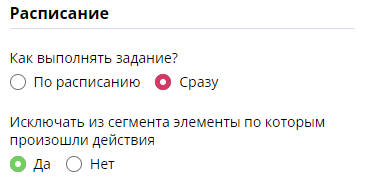
Выбираем действие «Сделать участником вебинара»
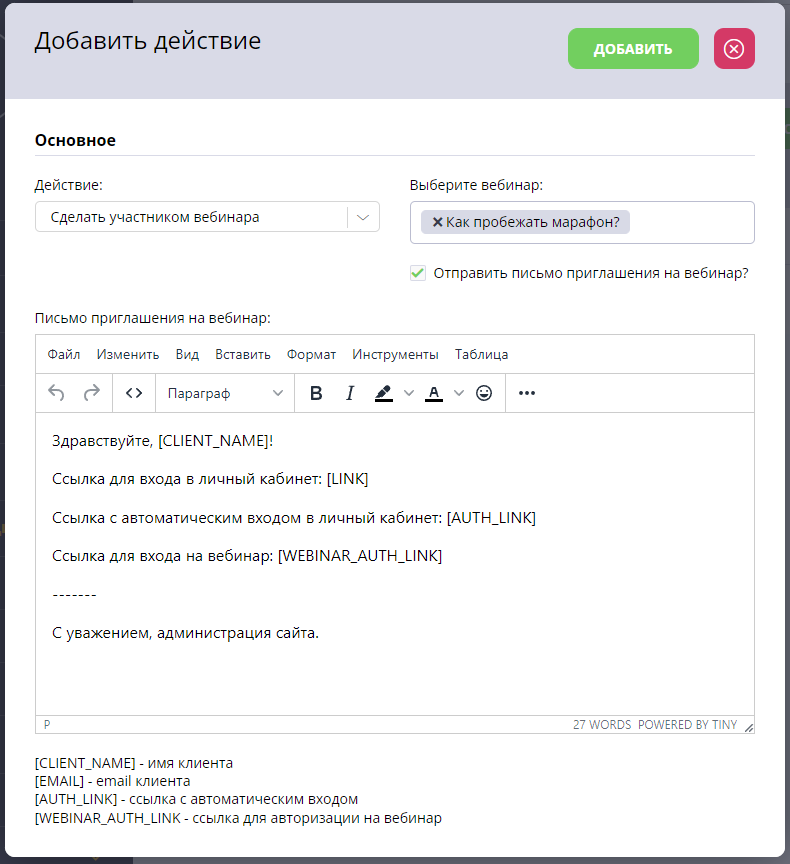
Зарегистрировать пользователей из сегмента на вебинар
Если нужно уведомить пользователя, то ставим галочку «отправить письмо приглашения на вебинар».
Для добавленных пользователей будут действовать все сценарии из настроек вебинара.
6. Автоматическое добавление пользователя в список участников при входе в комнату.
Стандартная функция системы
Если пользователь авторизован в системе и может зайти на вебинар, то система внесет пользователя в список участников автоматически.
Под может зайти на вебинар имеется в виду, что:
либо вебинар открытый,
либо вебинар закрытый по группе и у пользователя имеется группа.
Для добавленного пользователя на вебинар будут действовать все сценарии вебинара.
Используем способ для упрощения входа и регистрации существующих клиентов.
Отправляем рассылку с ссылкой автовхода на вебинар. При переходе по ссылке пользователь окажется в комнате, авторизованным.
[AUTH_LINK='/webinars/kak-bystro-pohudet'] - где webinars/kak-bystro-pohudet - это ссылка на вебинар без указания домена.
P.S. Чтобы автоматическая авторизация по ссылке работала, ее нужно включить.
